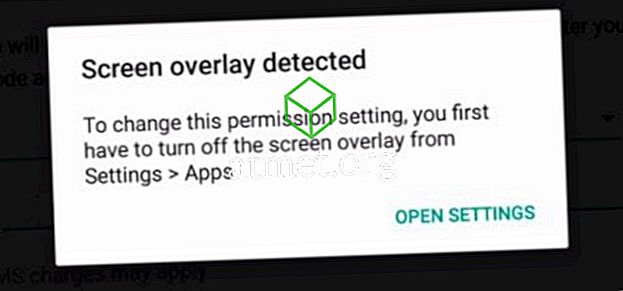Un problème courant pour les utilisateurs d’iPhone Apple est le manque de microphone sur le clavier. Les utilisateurs s'attendent à ce qu'il apparaisse dans le coin inférieur gauche du clavier lors de l'utilisation d'une application. Vous pouvez vérifier certaines choses pour résoudre ce problème.

Fix 1 - Activer la dictée
Activez la dictée dans " Paramètres "> " Général "> " Clavier "> "Activer la dictée "> " Activé ".
Fix 2 - Activer Siri
Activez Siri sous “ Paramètres ”> “ Siri ”> “ Marche ”> “Activer Siri “.
Fix 3 - Redémarrer l'application
Dans certains cas, j'ai vu le microphone disparaître ou devenir grisé dans certaines applications. Cela me arrive souvent dans l'application Google Hangouts. Fermez l'application en appuyant deux fois sur le bouton Accueil, puis en la glissant de l'écran vers le haut. À partir de là, démarrez à nouveau l'application en sélectionnant l'icône sur l'écran d'accueil. Le microphone devrait alors apparaître sur le clavier.
Fix 4 - Redémarrer le téléphone
Parfois, même si Siri est activé et que vous avez fermé l'application, vous aurez toujours des problèmes avec le microphone. Éteignez le téléphone en déverrouillant l'écran, puis maintenez enfoncé le bouton « Alimentation » pendant environ 5 secondes. À partir de là, activez l'option « Glisser pour éteindre ».
Fix 5 - Supprimer les claviers tiers
Si vous avez installé des claviers tiers, tels que le Gboard de Google, c'est peut-être pour cette raison que vous n'avez pas l'option de microphone. Supprimez l'application du clavier ou passez à un autre clavier pour récupérer le microphone.